Hướng dẫn chuyển đổi bên dưới
Làm cách nào để chuyển đổi tệp 7z thành sav?
Dưới đây là các bước để chuyển đổi tệp lưu trữ thành tệp SAV bằng ezyZip:
- Để chọn tệp 7z, bạn có hai tùy chọn:
- Nhấp vào " Chọn tệp 7z để chuyển đổi " để mở trình chọn tệp
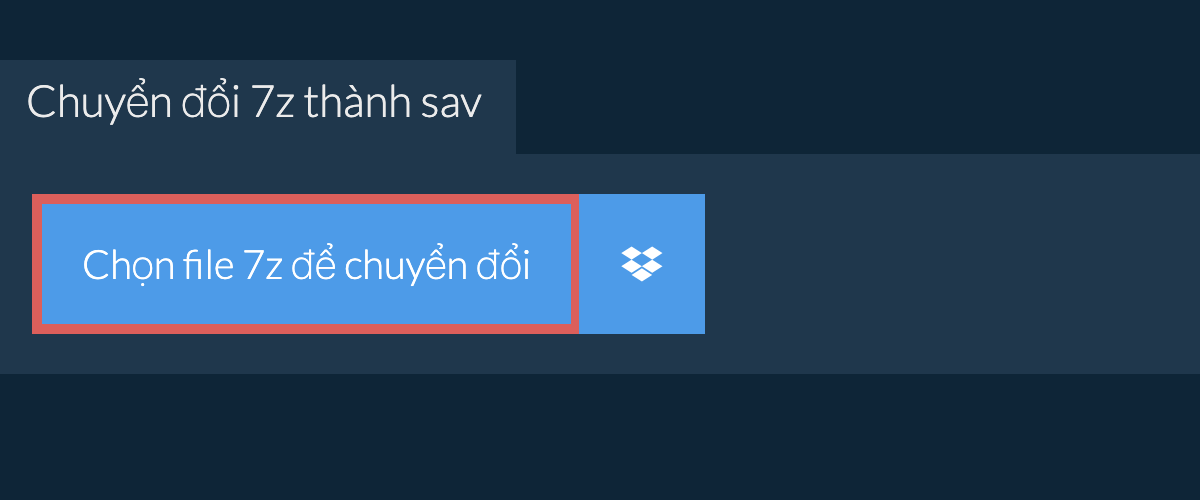
- Kéo và thả tệp 7z trực tiếp vào ezyZip
ezyZip sẽ liệt kê tất cả tệp SAV trong kho lưu trữ 7Z. - Nhấp vào nút "Lưu" màu xanh lục để lưu tệp sav riêng lẻ vào ổ đĩa cục bộ của bạn.
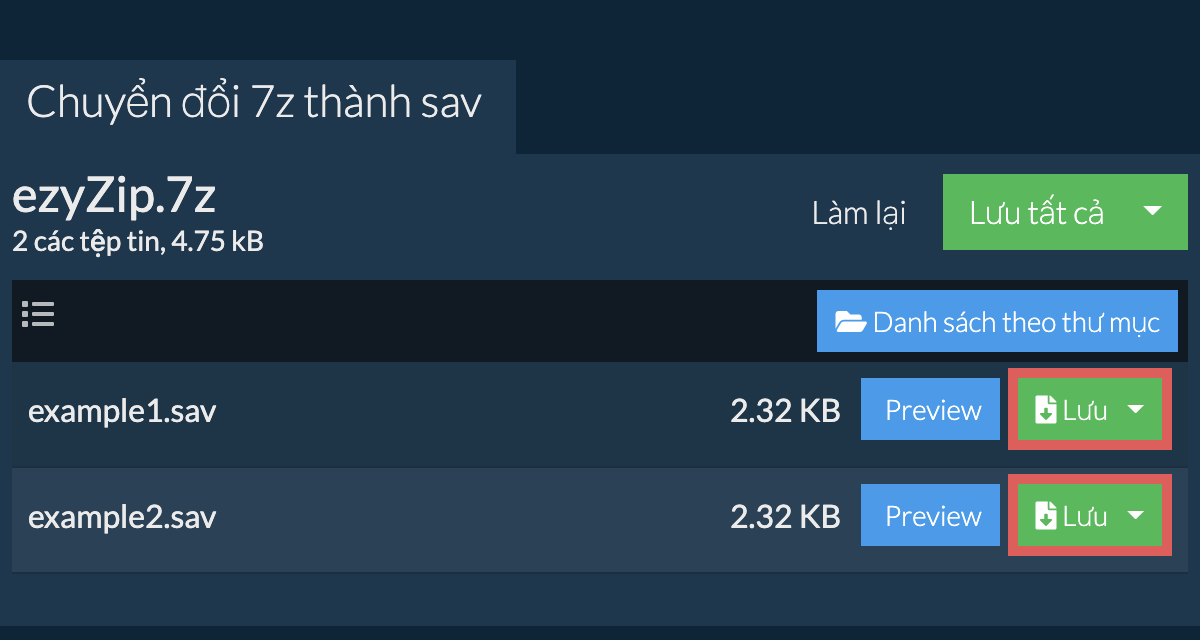
Làm cách nào để lưu tất cả tệp SAV vào một thư mục?
- Di chuyển đến cuối danh sách tệp và nhấp vào "Lưu tất cả". Nếu nút bị tắt, điều đó có nghĩa là trình duyệt của bạn không hỗ trợ tính năng này hoặc ezyZip chưa được kích hoạt.
Trong Chrome, bạn có thể bật ezyZip bằng cách chuyển đổi cài đặt sau:chrome: // flags/# native-file-system-api
(sao chép/dán vào thanh địa chỉ trình duyệt của bạn) - Chọn một thư mục trống nơi bạn muốn giải nén các tập tin. Xin lưu ý: Nếu bạn đã có các tệp có cùng tên, ezyZip SẼ VIẾT LÊN CHÚNG .
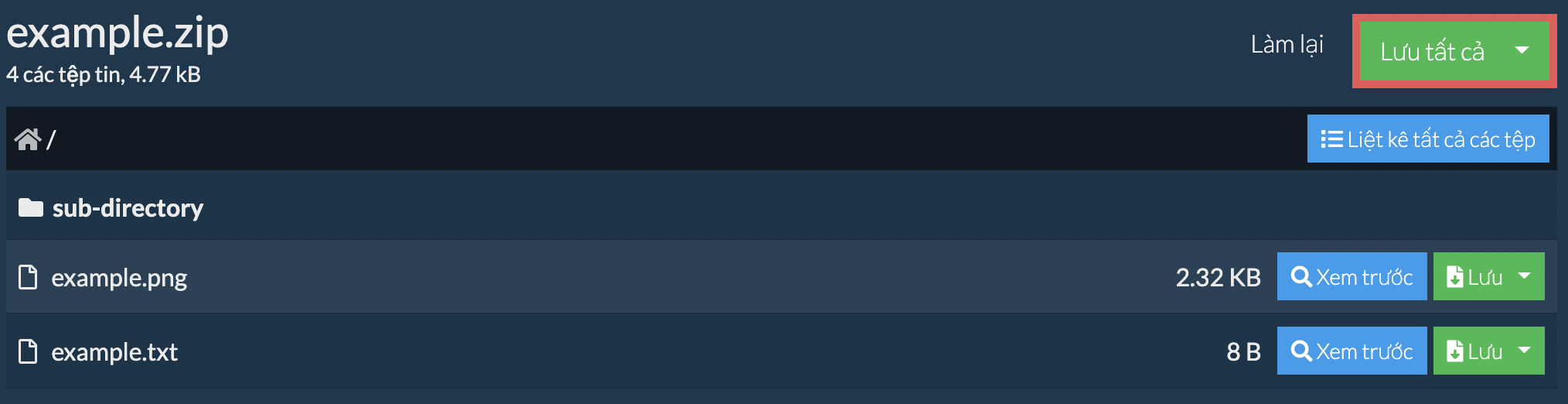
- Sau khi bạn chọn xong thư mục, trình duyệt sẽ yêu cầu quyền truy cập vào ezyZip. Nhấp vào "Xem tệp" sau đó là "Lưu thay đổi".
- Sau đó ezyZip sẽ bắt đầu lưu các tệp và thư mục con vào mục tiêu bạn đã chỉ định.
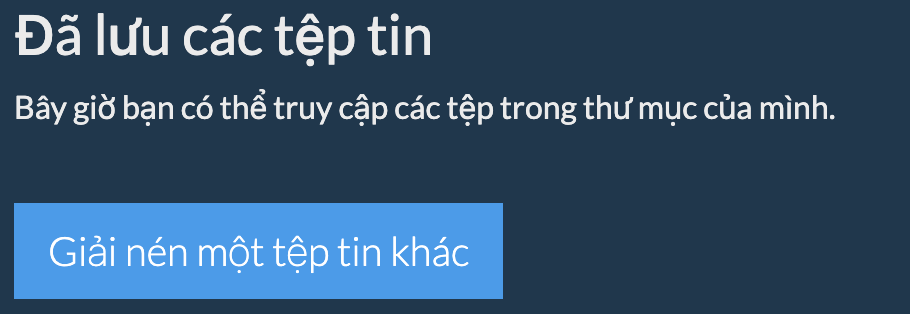
Làm cách nào để chuyển đổi 7z thành sav trong Dropbox?
- Nhấp vào biểu trưng Dropbox () trong nút 7z bộ chọn tệp.
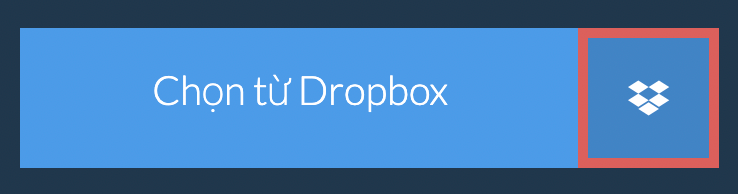
- Trình chọn tệp Dropbox sẽ xuất hiện. Bạn sẽ cần cấp quyền truy cập vào ezyZip lần đầu tiên.
- Khi bạn đã chọn tệp 7z, nó sẽ tải tệp xuống trình duyệt của bạn và hiển thị nội dung.
- Để lưu tệp sav vào Dropbox, hãy nhấp vào menu thả xuống "Dropbox" dưới nút "Save" hoặc "Save All". Bạn sẽ cần cấp quyền Dropbox cho ezyZip trong lần đầu tiên thực hiện.
Các tệp sẽ được lưu trong thư mục /Apps/ezyZip.
Hệ điều hành và trình duyệt nào có thể chuyển đổi sav thành zip?
ezyZip hỗ trợ bất kỳ hệ điều hành nào có thể chạy trình duyệt hiện đại. Chúng tôi đã thử nghiệm với Windows, MacOS, Linux (ví dụ: Ubuntu, Mint, Debian), Android, ChromeOS (Chromebook), iOS (iPhone, iPad & iPod Touch).
Đảm bảo bạn đang sử dụng phiên bản mới nhất phiên bản của một trong các trình duyệt phổ biến hoặc các biến thể của chúng. (ví dụ: Chrome, Firefox, Safari, Opera).
Vui lòng cho chúng tôi biết qua biểu mẫu phản hồi nếu bạn có bất kỳ vấn đề nào.
Đảm bảo bạn đang sử dụng phiên bản mới nhất phiên bản của một trong các trình duyệt phổ biến hoặc các biến thể của chúng. (ví dụ: Chrome, Firefox, Safari, Opera).
Vui lòng cho chúng tôi biết qua biểu mẫu phản hồi nếu bạn có bất kỳ vấn đề nào.
Chuyển đổi zip sang sav bằng ezyZip có an toàn không?
Có. ezyZip sử dụng sức mạnh xử lý của máy tính và trình duyệt của chính bạn để hoàn thành nhiệm vụ. Không có dữ liệu tập tin rời khỏi trình duyệt của bạn. Không chắc chắn? Tắt WiFi của bạn khi hoàn tất quá trình chuyển đổi. Nó sẽ tiếp tục hoạt động vì không có dữ liệu nào được tải lên internet.
ezyZip là gì?
ezyZip là một tiện ích trực tuyến miễn phí để giải nén tệp sav từ 7z kho lưu trữ. Không cần cài đặt phần mềm bổ sung vì nó chạy trong trình duyệt. Nó hỗ trợ một loạt trích xuất tệp và tùy chọn chuyển đổi khác cũng vậy.
Không giống như các tiện ích chuyển đổi zip trực tuyến khác, ezyZip không yêu cầu bạn tải lên hoặc tải tệp xuống máy chủ. Nó chạy cục bộ như một ứng dụng trình duyệt, do đó làm cho nó nhanh hơn nhiều so với các công cụ chuyển đổi trực tuyến tương tự khác. Không có giới hạn kích thước tệp!Điều này cũng đảm bảo quyền riêng tư của bạn sẽ được bảo vệ vì không có dữ liệu tệp nào thoát khỏi trình duyệt của bạn.
Tệp sav là gì?
Phần mở rộng .SAV là viết tắt của file Parallels Desktop Saved State Image và được phát triển bởi Nintendo.
Tệp 7z là gì?
Một tệp có phần mở rộng .7z sử dụng thuật toán nén 7z để đóng gói và nén các tập tin. Định dạng tệp được sử dụng chủ yếu để gói nhiều tệp để phân phối hoặc sao lưu dễ dàng hơn.
ezyZip sử dụng phương pháp nén LZMA nguồn mở để đóng gói dữ liệu mà không làm giảm chất lượng (tức là nén không mất dữ liệu ) Tỷ lệ nén của 7z cao hơn rất nhiều định dạng tệp lưu trữ thường được sử dụng khác.
ezyZip sử dụng phương pháp nén LZMA nguồn mở để đóng gói dữ liệu mà không làm giảm chất lượng (tức là nén không mất dữ liệu ) Tỷ lệ nén của 7z cao hơn rất nhiều định dạng tệp lưu trữ thường được sử dụng khác.
